O teclado não está funcionando
Se o teclado não estiver funcionando, o problema pode ser provavelmente a perda de conexão. A conexão entre o teclado e o receptor Unifying pode ter se perdido por várias razões, como:
- As pilhas estão fracas
- Mover o receptor de uma porta USB para outra
- Mover o receptor para outro computador
- Conectar o receptor em um concentrador USB ou em outro dispositivo incompatível, como um adaptador KVM (OBSERVAÇÃO: o receptor deve ser conectado diretamente no computador.)
- Uso do teclado sem fio em superfícies de metal
- Interferência da radiofrequência (RF) de outras fontes, como:
- Alto-falantes sem fio
- Fontes de alimentação do computador
- Monitores
- Celulares
- Controles remotos de portas de garagens
Antes de conectar o teclado
-
Corrija ou elimine os possíveis problemas listados acima.
-
Verifique se o teclado está ligado e o nível de energia das pilhas está suficiente.
-
Conecte o receptor de forma segura diretamente a uma porta USB ativa do computador.
-
Ligue o computador.
Reconectando o teclado
-
Instale o software mais recente da página Downloads do MX800.
- Inicie o software Logitech Unifying:
Windows Iniciar > Programas > Logitech > Unifying > Logitech Unifying Software
Windows 8: tela Iniciar > Logitech Unifying Software
-
Clique em Avançar na parte inferior da tela de boas-vindas.
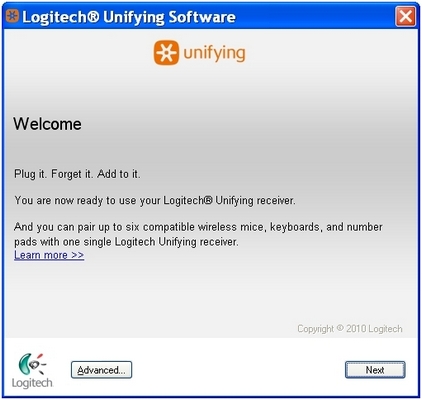
-
Siga as instruções na tela para desligar o teclado e ligá-lo novamente.
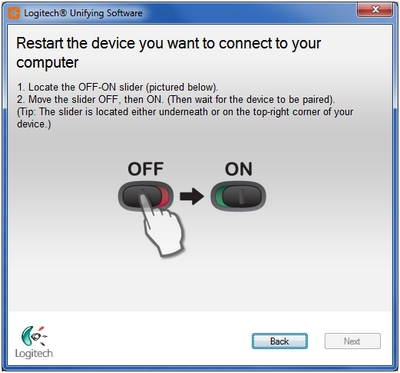
-
Quando o teclado for detectado, será exibida uma mensagem de confirmação. Se puder digitar na caixa de teste, selecione Sim e, em seguida, clique em Avançar. Do contrário, repita a etapa 4.
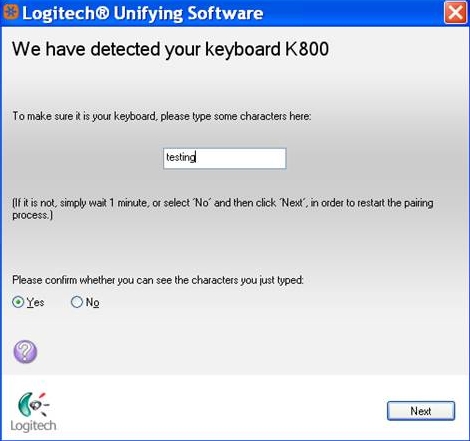
-
Clique em Concluir para sair do Logitech Unifying Software. O teclado agora deve estar conectado.
OBSERVAÇÃO: o mouse K800 está incluído no Wireless Performance Combo MX800.
O mouse não está funcionando
Se o mouse não estiver funcionando, o problema provavelmente é uma perda de conexão. A conexão entre o mouse e o receptor Unifying pode ter se perdido por várias razões, como:
- As pilhas estão fracas
- Mover o receptor de uma porta USB para outra
- Mover o receptor para outro computador
- Conectar o receptor em um concentrador USB ou em outro dispositivo incompatível, como um adaptador KVM (OBSERVAÇÃO: o receptor Unifying deve ser conectado diretamente no computador.)
- Usar o mouse sem fio em superfícies de metal
- A interferência da radiofrequência (RF) de outros dispositivos mais potentes como:
- Alto-falantes sem fio
- Fontes de alimentação do computador
- Monitores
- Celulares
- Controles remotos de portas de garagens
Antes de reconectar o mouse
-
Corrija ou elimine os possíveis problemas listados acima.
-
Verifique se o mouse está ligado e se o nível de energia das pilhas está suficiente.

-
Conecte o receptor de forma segura diretamente a uma porta USB ativa do computador.
-
Ligue o computador.
Reconectando o mouse
-
Instale o software mais recente da página Downloads do MK800.
-
Inicie o software Logitech Unifying:
Windows Iniciar > Programas > Logitech > Unifying > Logitech Unifying Software
Windows 8: tela Iniciar > Logitech Unifying Software
-
Clique em Avançar na parte inferior da tela de boas-vindas.
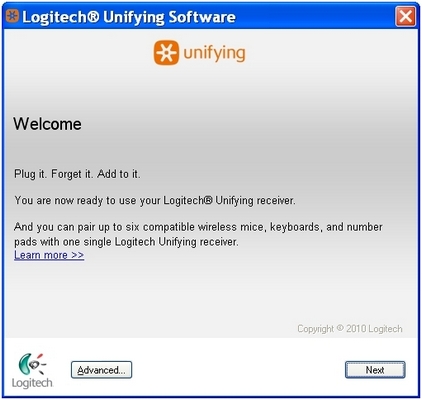
-
Siga as instruções na tela para desligar o mouse e ligá-lo novamente.

-
Quando o mouse for detectado, será exibida a mensagem de confirmação abaixo. Clique em Sim e, depois, em Avançar. Do contrário, repita a etapa nº 4.

-
Clique em Concluir para sair do Logitech Unifying Software. O mouse deveria estar agora conectado.
OBSERVAÇÃO: o Performance Mouse MX está incluído no Wireless Performance Combo MX800.
O mouse ou o teclado param de funcionar com frequência
- Mantenha outros dispositivos elétricos a pelo menos 20 cm de distância do receptor Unifying
- Coloque o mouse ou o teclado mais próximos do receptor Unifying
- Coloque o receptor em outra porta USB do computador
PERGUNTAS FREQUENTES
Não há produtos disponíveis para esta seção
